Иногда с экраном телефона или планшета могут возникать странные вещи — он как бы перестает слушаться пальцев пользователя, то есть нажатия не происходят или происходят, но, например, при нажатии на буквы Й на экране появляется буква Э. Неужели экрану настал конец? Вряд ли, скорее всего это связано с неверной работой тачскрина. В большинстве случаев проблему можно легко решить с помощью калибровки экрана.
Что такое калибровка экрана на смартфоне или планшете?
Калибровка экрана, которую часто называют калибровкой сенсора (от англ. sensor calibration) — это такой вид настройки дисплея, при котором происходит оптимизация работы тачскрина и улучшение отклика сенсора при нажатии на экрана пальцами (в некоторых случаях стилуса, если таковой имеется).
Как правило, калибровка экрана не требуется устройству после покупки, хотя бывают и обратные случаи, когда сенсор «не слушается» пользователя. Со временем могут происходить изменения и вот тогда-то придется воспользоваться калибровкой экрана.
100% калибровка экрана на Андроид, откалибруй быстро!
Как понять, правильно ли работает сенсор? Если он правильно работает, вы не испытываете никаких проблем при работе с устройством. Например, если вы набираете какое-либо сообщение и при этом на экране выводятся все буквы, на которые вы нажали, ничего делать не нужно.
Другое дело, когда вы нажимаете по нескольку раз на одну букву и только после этого она появляется на экране или не появляется вовсе или вместо нее появляется совсем другая буква — все это может свидетельствовать о том, что у сенсора явно появились проблемы. Правда, не стоит забывать о том, что неполадка может скрываться не в тачскрине, а, например, в наклеенной на экран пленке. В некоторых случаях это могут быть следы, оставшиеся от чего-то липкого. Протрите экрана салфеткой и посмотрите, как работает сенсор. Если также, значит, его нужно откалибровать.
Как откалибровать сенсор без стороннего софта?
Существует два способа откалибровать сенсор — с помощью внутреннего софта Android и с помощью стороннего софта (приложения). В первом случае используется встроенный софт в вашу операционную систему. Но будьте внимательны, далеко не во всех прошивках есть стороннее средство для калибровки!
А теперь — простая инструкция.
- Зайдите в настройки устройства.
- Найдите раздел «Настройки телефона» или «Настройки планшета».
- Здесь найдите пункт «Калибровка». Он может находиться в другом разделе, например, в разделе «Экран».
- Нажмите на пункт «Калибровка».
- Проделайте необходимые манипуляции. Это может быть, к примеру, нажатие на определенные кнопки на экране или простое нажатие на экран.
В нашем случае встроенного ПО для калибровки экрана нет, поэтому мы вынуждены использовать приложение из Google Play Market. Если это ваш случай, значит, читайте инструкцию далее.
Как откалибровать сенсор с помощью стороннего софта?
Заходим в Google Play Market и пишем в поиске display calibration.
Калибровка монитора. Без калибратора и с ним | Полное практическое пособие
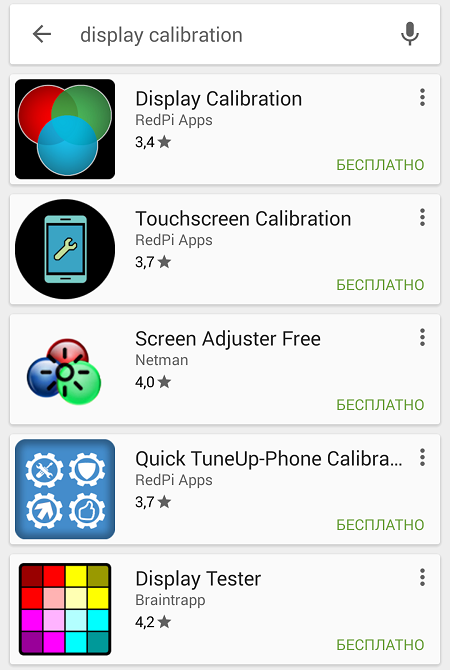
Выбираем приложение и нажимаем «Установить».
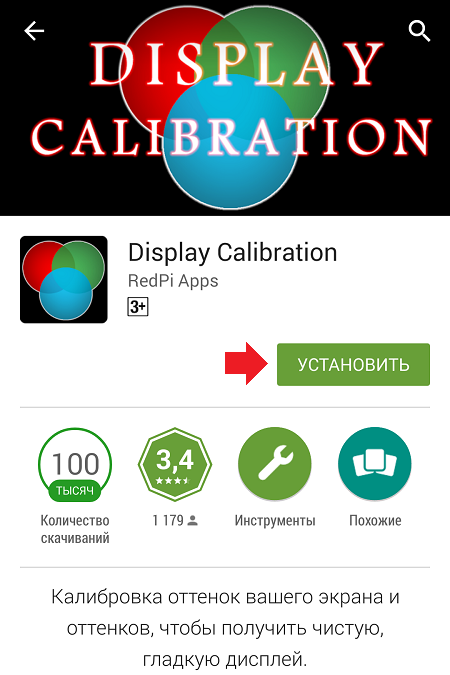
Приложение установлено. Запускаем его. Конкретно это приложение хорошо тем, что вам практически ничего не нужно делать — только нажать на большую синюю кнопку Calibrate по центру экрана.
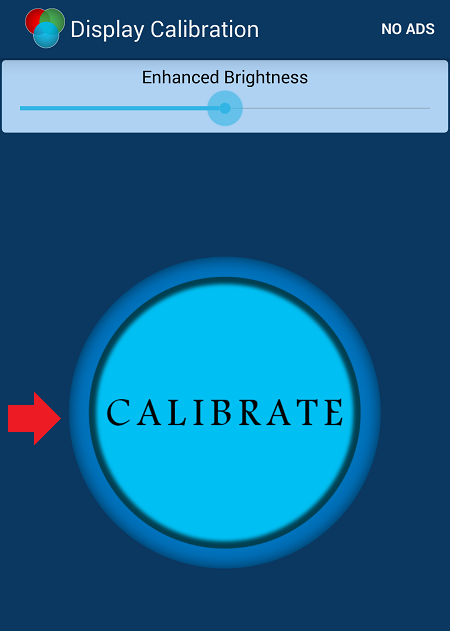
Процесс калибровки начался. Ничего не трогайте и не выключайте устройство!
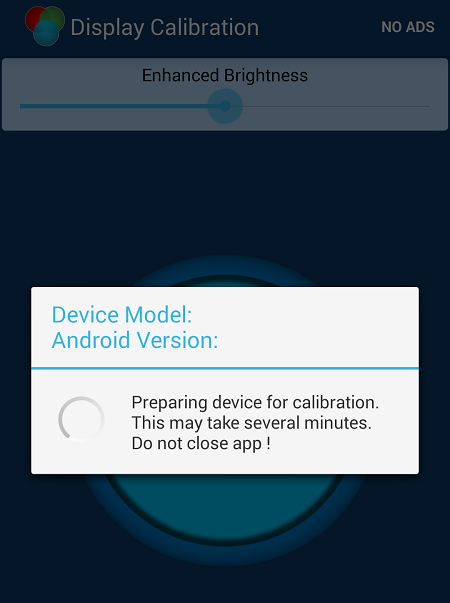
Спустя примерно 30 секунд (цифры могут быть другие) вы увидите, что калибровка закончена, о чем символизирует дата последней калибровки.
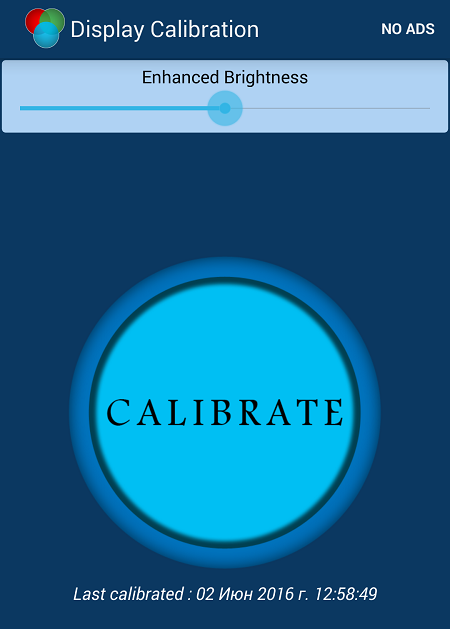
Проверьте работоспособность тачскрина.
Что делать, если калибровка не помогла?
Попробуйте другие приложения из Маркета. Если и они не помогут, можно попробовать сбросить настройки, чтобы привести устройство в первоначальный вид. Можно также попробовать перепрошить девайс. Если и это не поможет, скорее всего, тачскрин приказал долго жить и требует замены. Обратитесь в сервисный центр.
- Оставить комментарий к статье.
- Подписаться на наш канал на YouTube.
- Подписаться на наш канал в Телеграме.
- Подписаться на нашу группу ВКонтакте.
- Подписаться на наш канал в Дзене.
Другие интересные статьи:
- Как откалибровать батарею на Андроид-телефоне?
- Что такое PPI в телефоне?
- Как перезагрузить телефон Huawei/Honor?
- Ошибка аутентификации при подключении к Wi-Fi на Android
- Как отключить блокировку экрана на смартфоне Samsung?
- Как узнать разрешение экрана телефона?
- Как удалить лаунчер на Андроид?
Источник: androidnik.ru
Программы калибровки экрана Андроид
Программы для калибровки экрана Android устройства — подборка с узкоспециализированными системными инструментами, помогающими исправить проблемы с отображением цветов и прочие неполадки дисплеев портативных устройств. .
Программы для калибровки экрана Android устройства — подборка с узкоспециализированными системными инструментами, помогающими исправить проблемы с отображением цветов и прочие неполадки дисплеев портативных устройств.
Также подобные приложения часто используют для исправления проблем с «отработкой» касаний, в частности — с работой мультитач. Подавляющая часть инструментов в данной подборке предназначены именно для этих целей.
Так, например, программа Touchscreen Calibration дает возможность протестировать точность распознавания касаний и жестов (свайпов, сведения и разведения пальцев), после чего предлагает изменить параметры дисплея на оптимальные. В процессе калибровки пользователь даже может следить за изменением точности работы (в процентах). Судя по отзывам в Play Market, приложение неплохо справляется со своей задачей и поддерживает практически все распространенные модели портативных устройств. В первую очередь программу рекомендуется установить любителям мобильных многопользовательских игр, в которой точность отработки касаний имеет особое значение.
Если же Touchscreen Calibration вам не подошла, то можете воспользоваться альтернативными решениями вроде Touchscreen Repair. В целом обе программы очень схожи, разве что вторая выполняет больше тестов и имеет русскую версию. Так что если вы не слишком хорошо знаете английским, то рекомендуем пользоваться именно ей. Отметим, что обе программы доступны для скачивания и использования совершенно бесплатно. Ссылки на их загрузку вы найдете ниже.
Источник: softrare.space
Лучшая программа для калибровки экрана

В настоящее время на рынке существуют различные инструменты управления вызовами, но не все из них оснащены лучшими функциями, которые могут вам понадобиться. Вот почему мы выбрали пять лучших вариантов программного обеспечения для управления вызовами, поэтому мы можем сделать ваш выбор намного проще. Мы перечислили их лучшие функции и возможности, так что…
6 Лучшее программное обеспечение для управления лицензиями для управления лицензиями на программное обеспечение

Управление лицензиями или управление лицензиями — это, в основном, контроль и документирование того, где и как работает программное обеспечение, для проверки и обеспечения соблюдения различных лицензионных соглашений с конечным пользователем или лицензий на программное обеспечение. Следовательно, это означает, что программное обеспечение для управления лицензиями или программное обеспечение для управления лицензиями являются инструментами или процессами, которые компании и / или организации используют для этой цели. Иногда вспоминая .
5 Лучшее программное обеспечение для калибровки видео для улучшения качества видео

Программное обеспечение для калибровки видео используется для повышения качества коммерческого воспроизведения видео, и многие великие организации установили стандарты для правильной передачи, а также для отображения видеосигналов. Калибровка звука способна удалить нежелательную окраску ваших наушников и ваших студийных колонок, чтобы получить результаты самого высокого качества. Есть…
Источник: ru.compisher.com